Как удалить пароль для входа в Windows 10
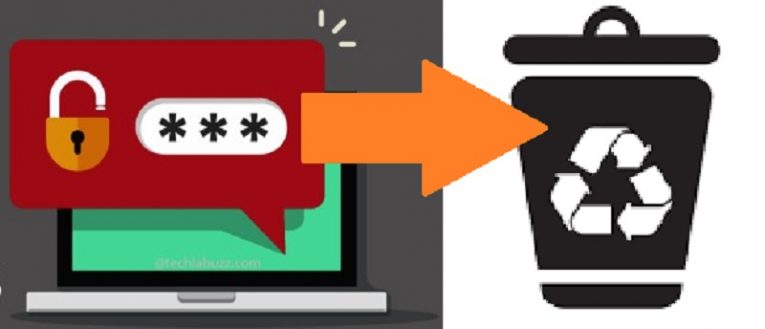
Пароли для входа в Windows - это функция, которая автоматически включается по уважительной причине. Хотя определенные люди, имеющие доступ к устройству, могут найти способы обойти пароль, указанные пароли действительно значительно повышают кибербезопасность вашего ПК и создают дополнительный уровень сложности, который может отговорить нежелательных пользователей от подделки.
Тем не менее, также верно, что такие пароли иногда создают дополнительный обруч, через который вам приходится перепрыгивать каждый раз, когда вы хотите войти в систему, который может варьироваться от ненужного до откровенно неприятного и нежелательного.
Например, указанные пароли полностью неактивны на компьютере, к которому никто другой не имеет физического доступа, или в тех случаях, когда вас совершенно не беспокоит перспектива того, что другие люди, которым вы полностью доверяете, будут использовать указанный ПК, когда им захочется. Возможно, указанный ПК не используется для деловых или уместных дел, возможно, это домашний ПК, который бабушка использует для проверки своих друзей на вязании в Facebook, или, возможно, он сказал, что на ПК есть только одна учетная запись Windows , что делает весь пароль несколько бессмысленным.
Ситуации, когда пароли являются более обременительным, чем благом, многочисленны и разнообразны. Как владельцу данного устройства рекомендуется уделить время тщательному анализу того, относится ли это к одному из них, и целесообразно ли отказаться от дополнительного уровня безопасности, обеспечиваемого паролем, в пользу простоты доступа. Если, в конце концов, вы пришли к выводу, что удобство важнее, чем безопасность входа, вы можете просто отключить функцию пароля Windows 10, чтобы спасти себя и любого другого потенциального пользователя, из-за которого всегда приходится вводить сложный пароль. , Вот как вы можете это устроить.
Как удалить пароль для входа в Windows 10
- Скопируйте команду «netplwiz» и вставьте ее в меню «Пуск» или командную строку.
- Когда вы запустите команду, она откроет окно «Учетные записи пользователей».
- Снимите флажок «Пользователи должны ввести имя пользователя и пароль для использования этого компьютера».
- Нажмите «ОК», чтобы подтвердить, что вы не хотите использовать этот пароль.
- Откройте приложение «Настройки».
- Перейдите в «Счета».
- Перейдите в «Параметры входа».
- Найдите выпадающий список «Require Sign-in» и, когда найдете, выберите «Never» в списке, чтобы завершить работу.





